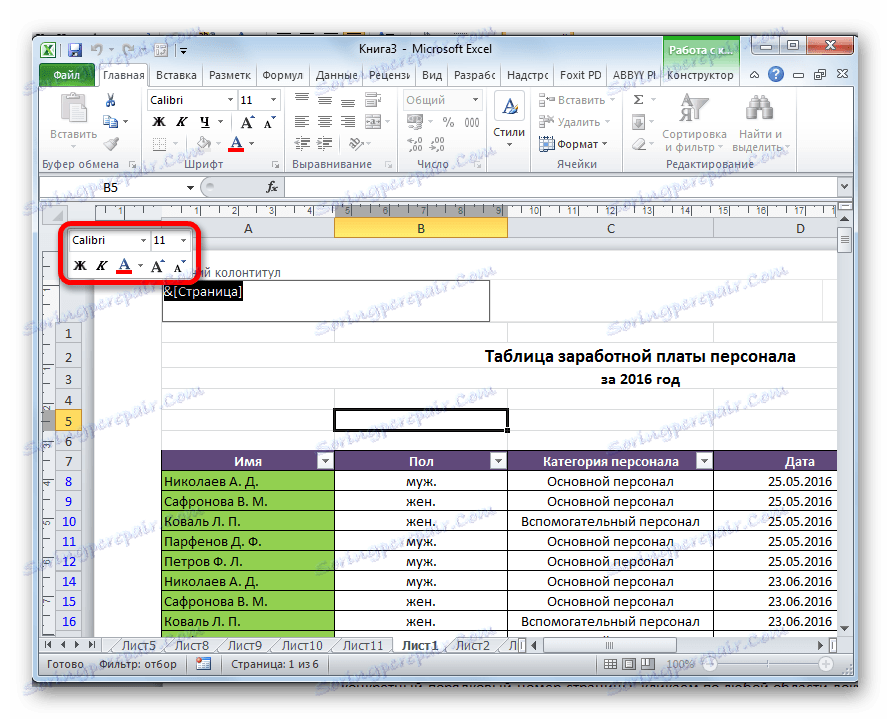Бројање страница у програму Мицрософт Екцел
Подразумевано, Мицрософт Екцел не производи видљиво нумерисање листова. Истовремено, у многим случајевима, посебно ако се документ шаље за штампање, они морају бити нумерирани. Екцел вам омогућава да то радите помоћу заглавља и подножја. Погледајмо разне опције за бројање листова у овој апликацији.
Садржај
Нумерисање у програму Екцел
Број странице у Екцелу можете користити помоћу заглавља или подножја. Они су подразумевано скривени, који се налазе на дну и на врху листе. Њихова посебност је у томе што су записи снимљени у овој области пролазни, односно приказани на свим страницама документа.
Метод 1: нормално нумерисање
Уобичајени број укључује нумерисање свих листова документа.
- Пре свега, морате омогућити приказ заглавља и подножја. Идите на картицу "Убаци" .
- На траци у алатку "Текст" кликните на дугме "Заглавља и подножја ".
- Након тога, Екцел се помера у режим означавања, а листови приказују заглавља и подножја. Налазе се у горњем и доњем делу. Поред тога, свака од њих је подељена на три дела. Изаберемо у којем подножју, као и у којем делу, нумерисање ће бити направљено. У већини случајева одаберите леви део заглавља. Кликнемо на део у коме намеравате да поставите број.
- На картици "Дизајнер" на додатним картицама "Рад са заглавама и ногицама" кликните на дугме "Паге нумбер" , који се налази на траци у групи "Хеадер елементс" .
- Као што видите, постоји посебна ознака "& [Паге]" . Да бисте је претворили у одређени низ, кликните на било коју област документа.
- Сада, свака страница Екцел документа има серијски број. Да би изгледало да је више презентабилно и издвојено у односу на општу позадину, може се форматирати. Да бисте то урадили, изаберите унос у подножју и усмерите курсор на њега. Појавиће се мени формата у којем можете да урадите следеће:
- промените тип фонта;
- учинити то курзивом или болдом;
- промените величину;
- промените боју.
![Форматирање алата у програму Мицрософт Екцел]()
Одаберите акције које желите извршити да бисте променили визуелни приказ броја док се не постигне резултат који задовољава вас.
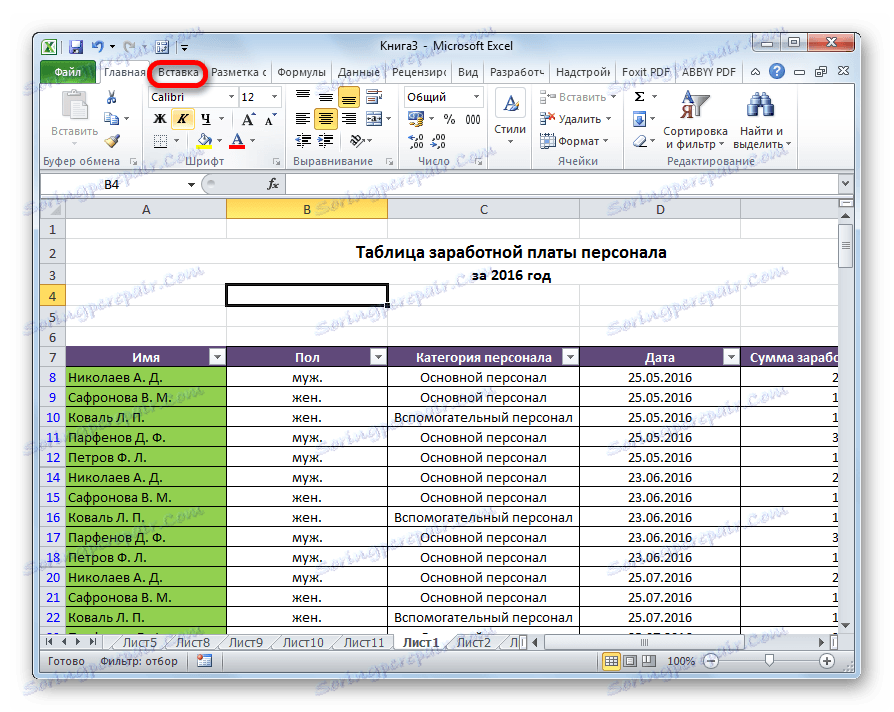
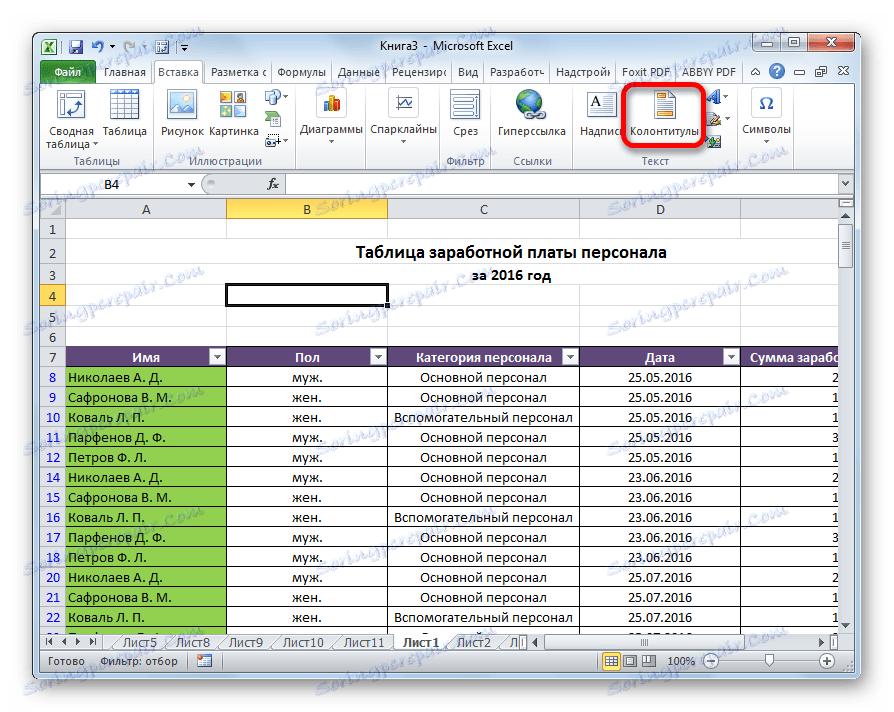
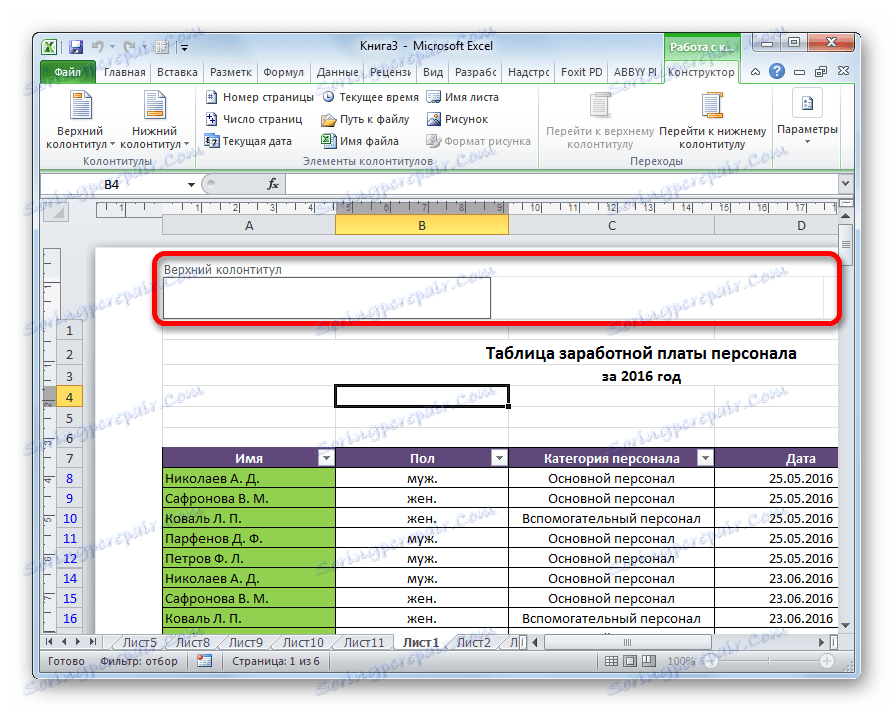
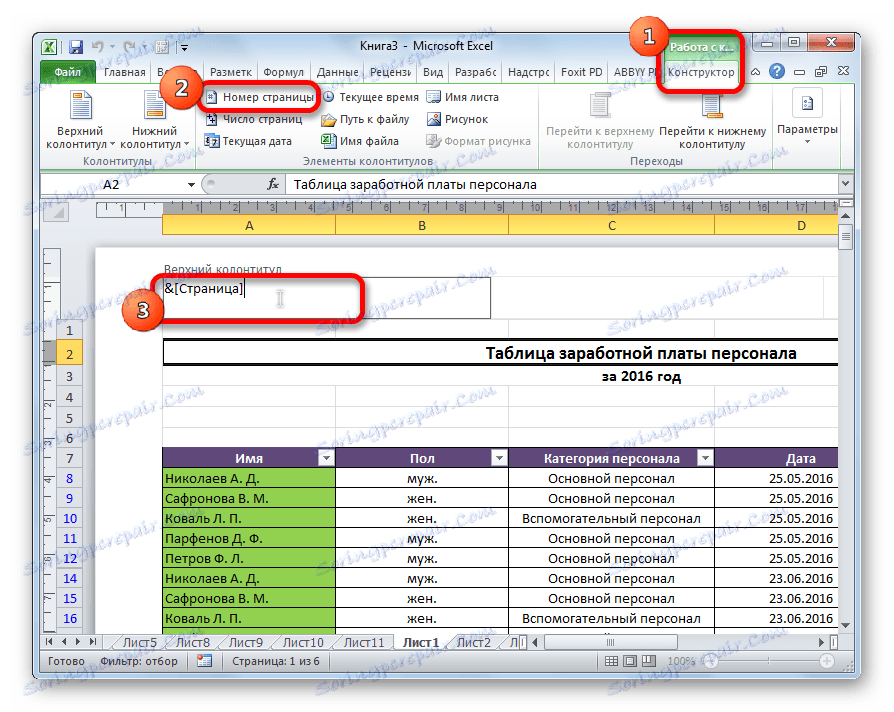
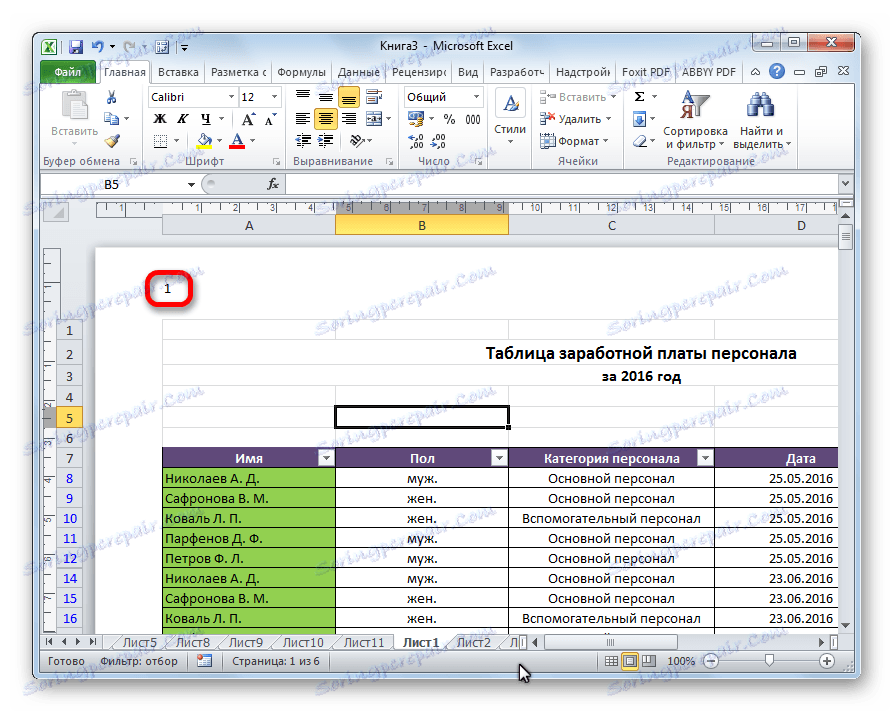
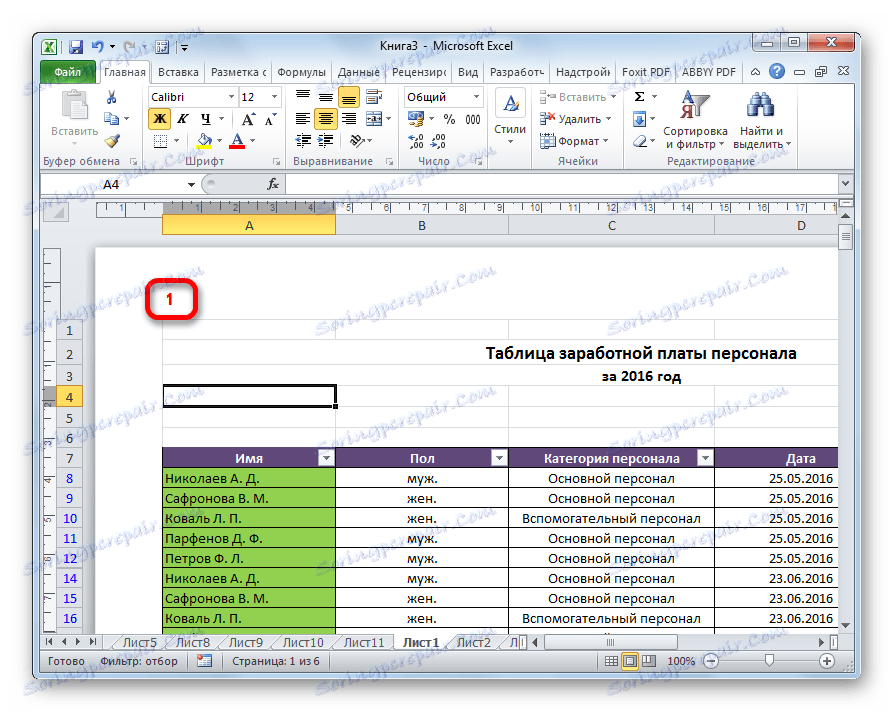
Метод 2: Бројање са укупним бројем листова
Поред тога, можете бројати странице у Екцелу, наводећи њихов укупан број на сваком листу.
- Активирајте приказ нумерације, као што је наведено у претходном начину.
- Пре него што ознака напише реч "Страна" , а након тога напишемо реч "оут" .
- Поставите курсор у поље заглавља након речи "од" . Кликните на дугме "Број страница" , који се налази на траци на картици "Почетна" .
- Кликнемо на било које место у документу тако да се вредности приказују уместо ознака.
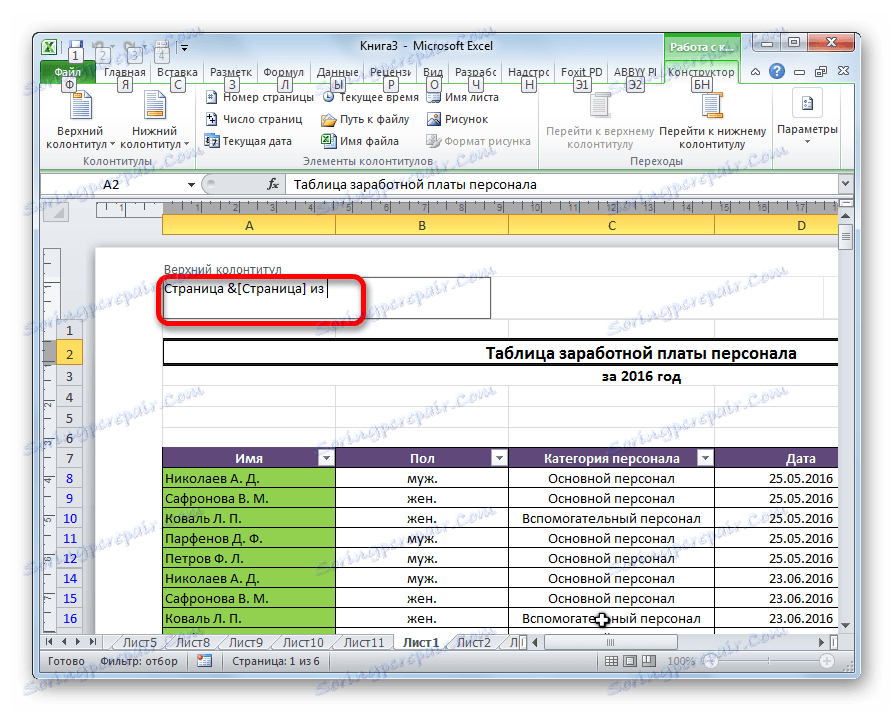
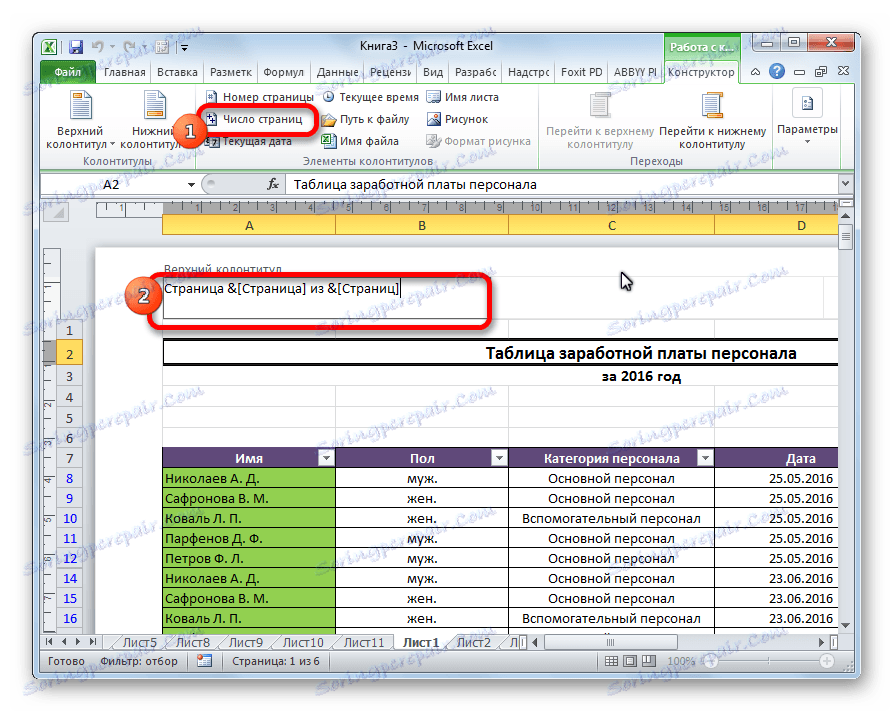

Сада имамо информације не само о тренутном броју листе, већ ио укупном броју листа.
Метод 3: Нумерисање са друге странице
Постоје времена када није неопходно да се цијели документ нумерише, али само са одређеног места. Хајде да схватимо како.
У циљу излагања нумерације са друге странице, и прикладно је, на пример, приликом писања абстракта, дипломе и научних радова, када насловна страница не дозвољава присуство бројева, морате извршити наведене радње наведене у наставку.
- Идемо у режим заглавља и ногу. Затим прелазимо на картицу "Дизајнер заглавља" , која се налази у блок табли "Рад са заглавама и ногама" .
- У пољу за подешавање "Параметерс" на траци означите опцију "Посебна страница за прву страницу" .
- Подесите нумерацију помоћу дугмета "Број странице" , као што је већ приказано, али урадите то на било којој страници осим првог.
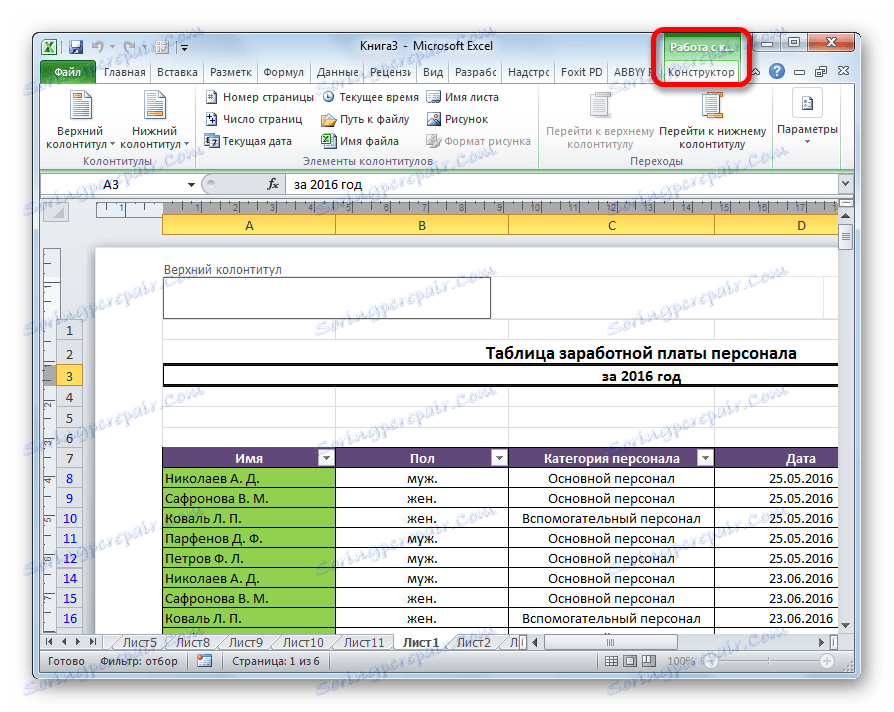
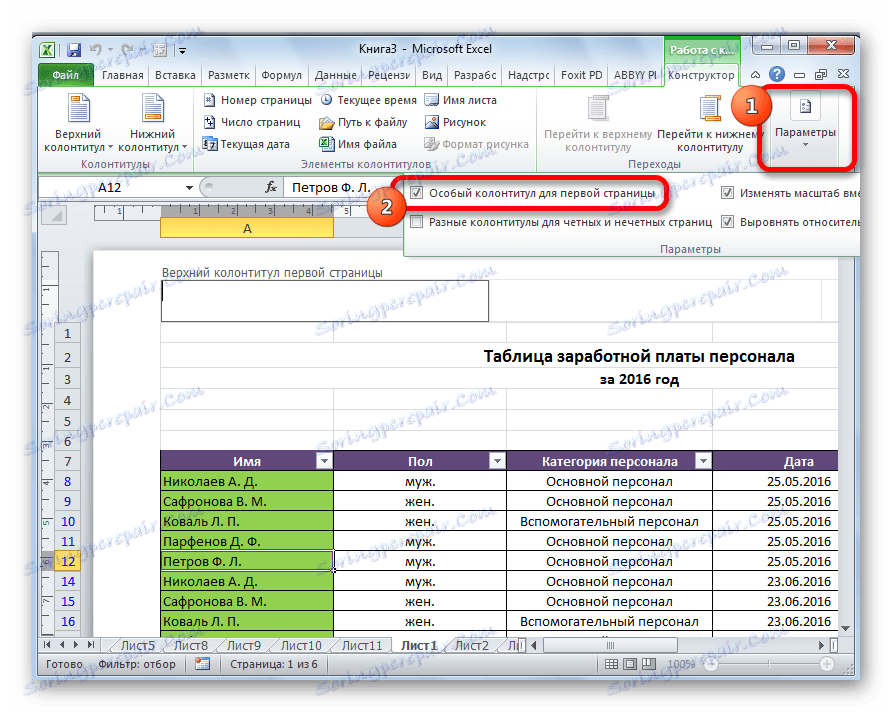
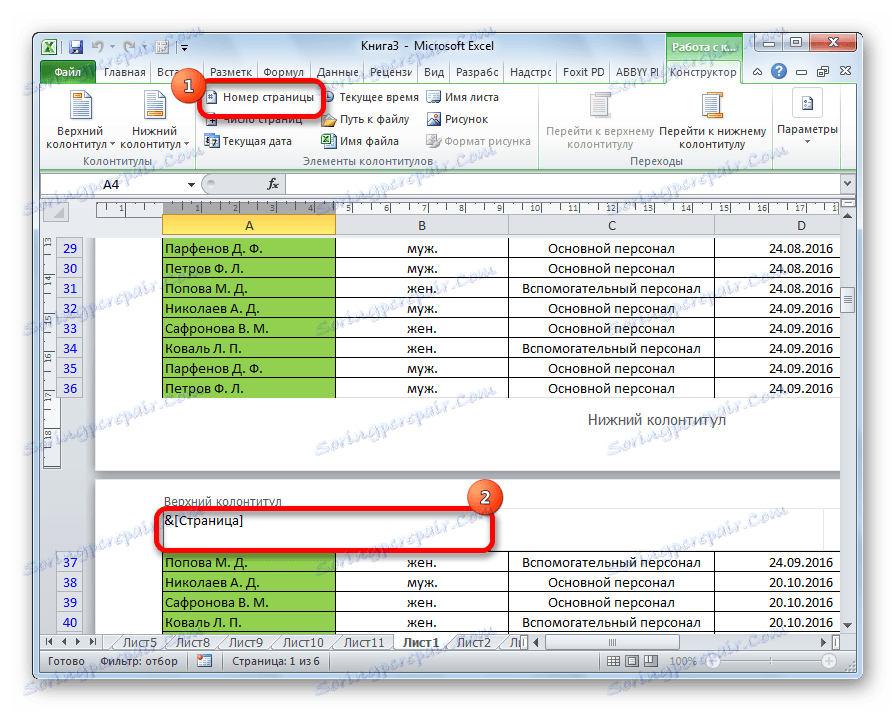
Као што видите, након тога су сви листови нумерисани, осим првог. А прва страница се узима у обзир у процесу нумерисања других листова, али, ипак, сам број се не приказује на њему.
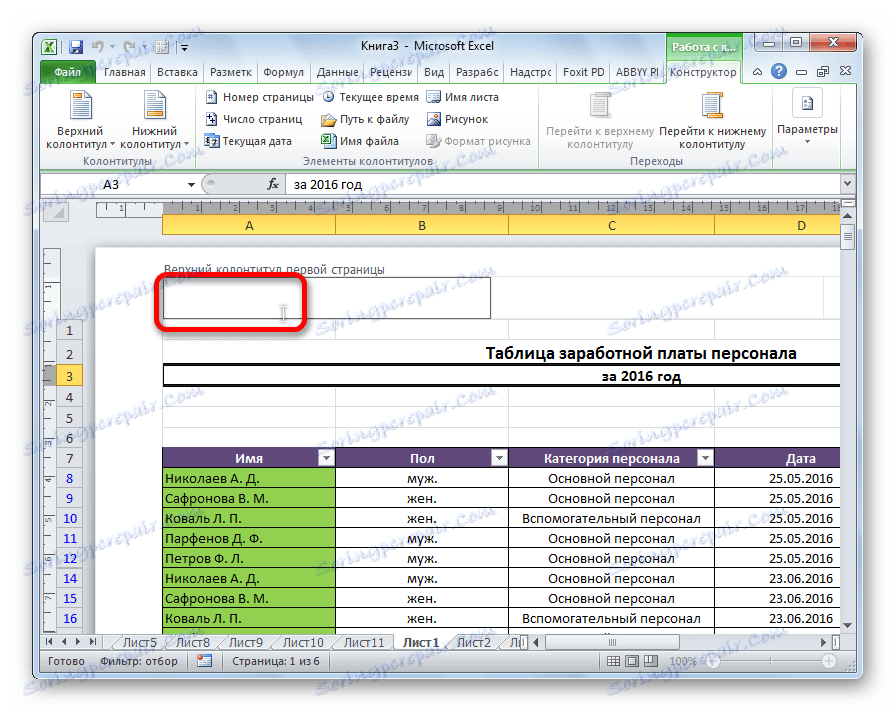
Метод 4: Нумерисање са наведене странице
Истовремено, постоје ситуације када је неопходно да документ не почиње са прве странице, али, на пример, са трећим или седмим. Ова потреба није често, али, ипак, понекад постављено питање такође захтева решење.
- На уобичајени начин набрајамо, користећи одговарајуће дугме на траци, детаљан опис који је дат горе.
- Идите на картицу "Паге лаиоут" .
- На траци у доњем левом углу странице "Подешавање странице" налази се икона у облику пошевне стрелице. Кликњемо на то.
- Отвара прозор са опцијама, идите на картицу "Страна" , ако је отворена на другом језичку. Поље параметра "број прве стране" стављамо у број, од чега је неопходно водити. Кликните на дугме "ОК" .
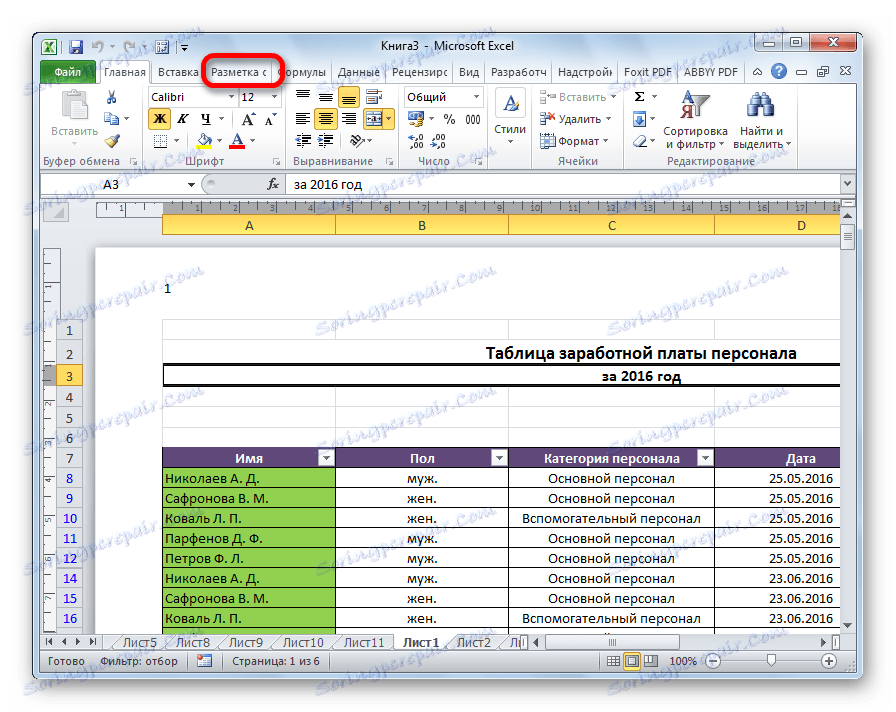
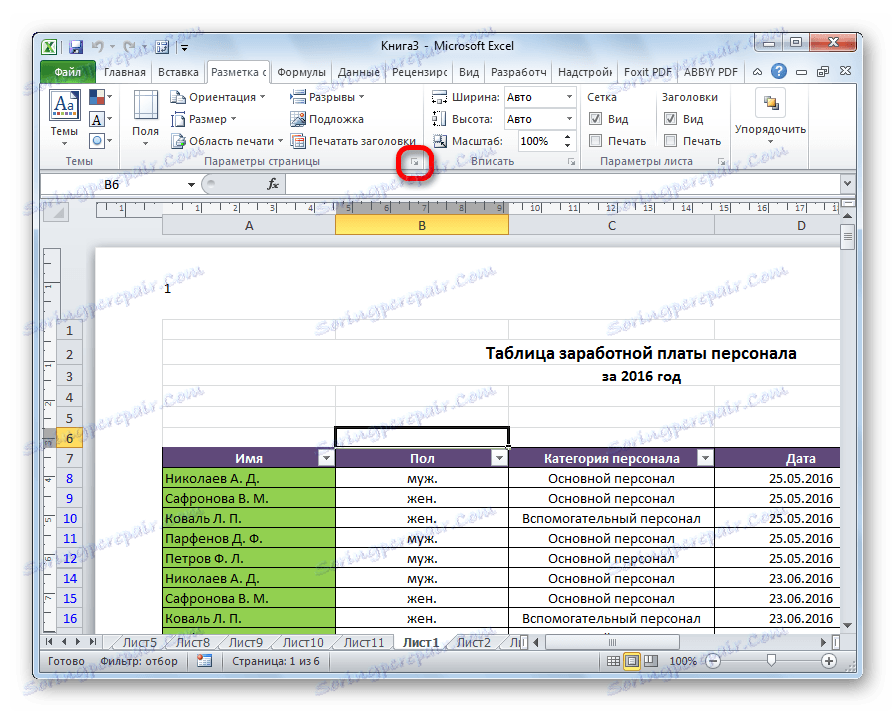
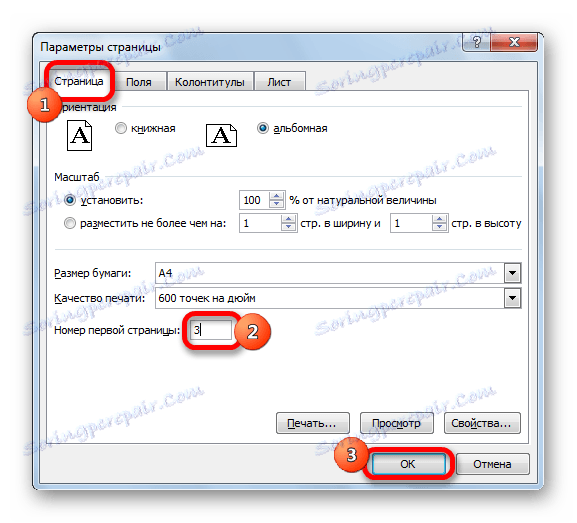
Као што видите, након тога се стварни број прве странице у документу променио у онај који је наведен у параметрима. Сходно томе, бројање наредних листова се такође померило.
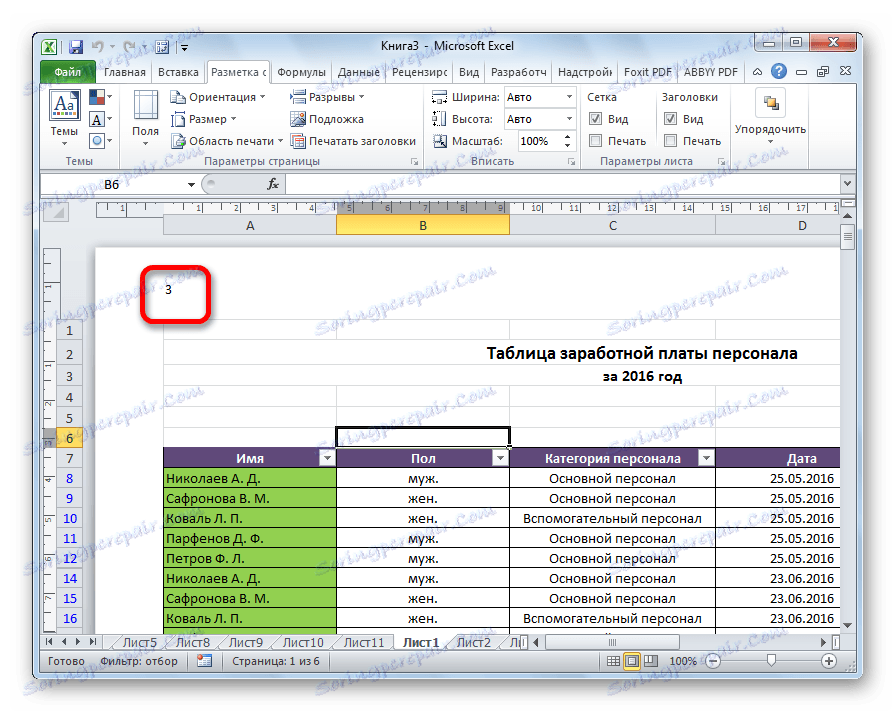
Лекција: Како уклонити заглавља и подножја у Екцелу
Прилично је лако бројање страница у Екцеловој таблици. Ова процедура се врши када је омогућен режим заглавља и подножја. Поред тога, корисник може да одреди бројање за себе: форматира број приказа, дода индикацију укупног броја листова документа, броја са одређене локације итд.